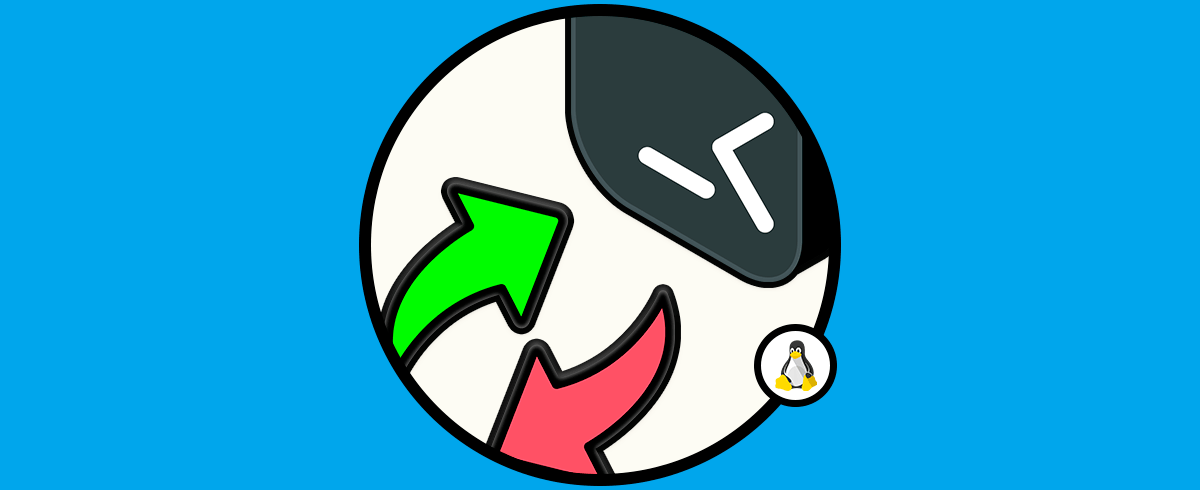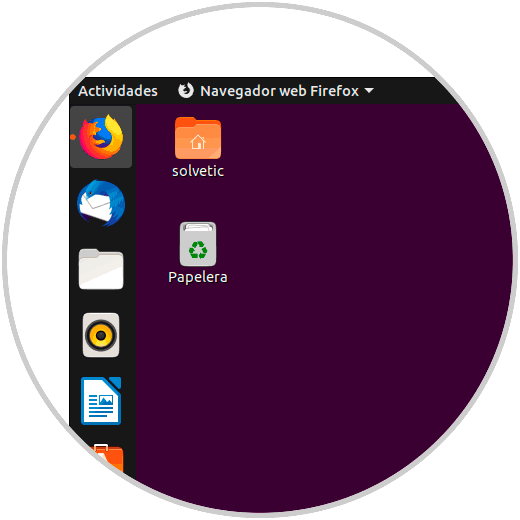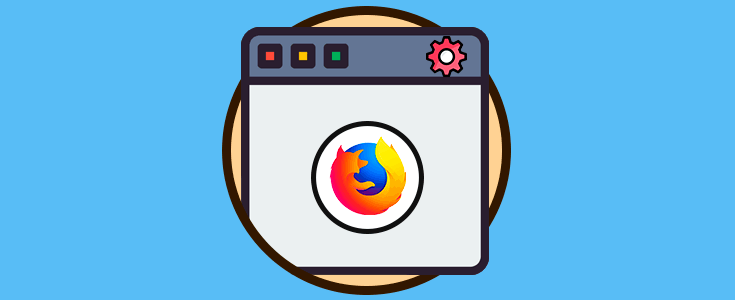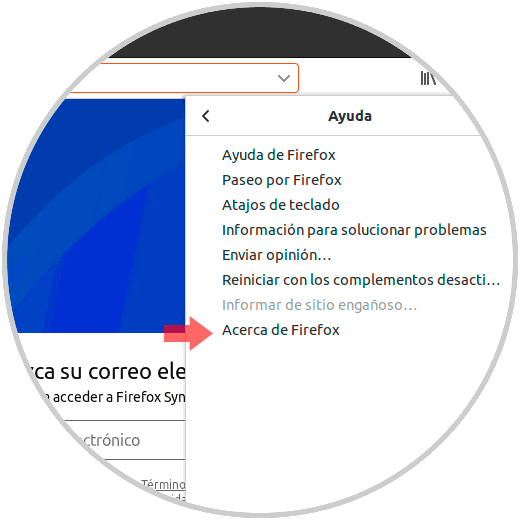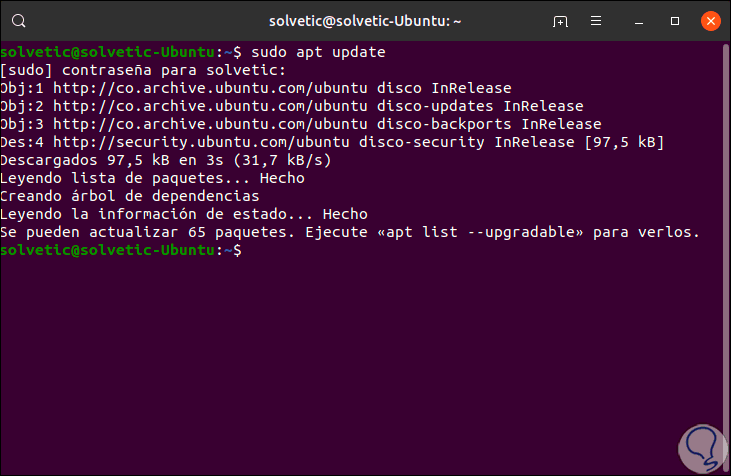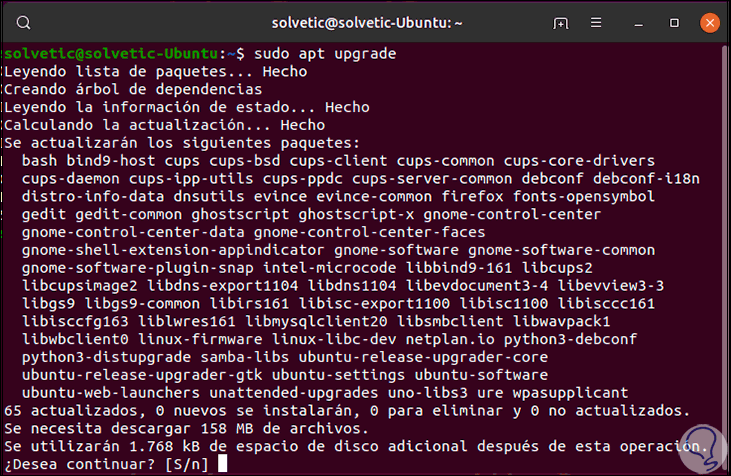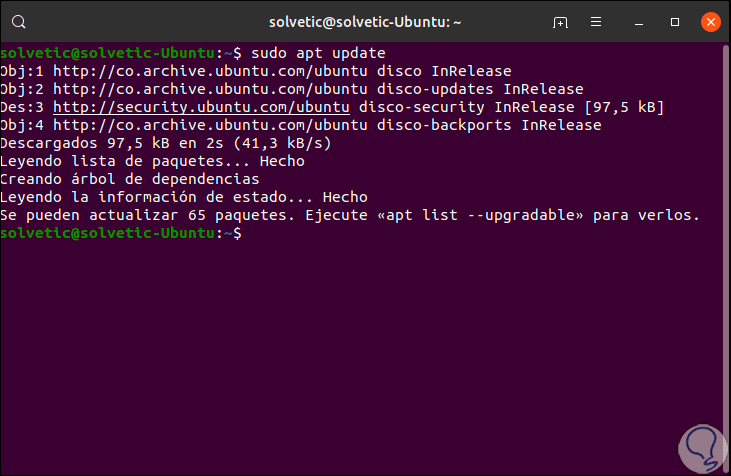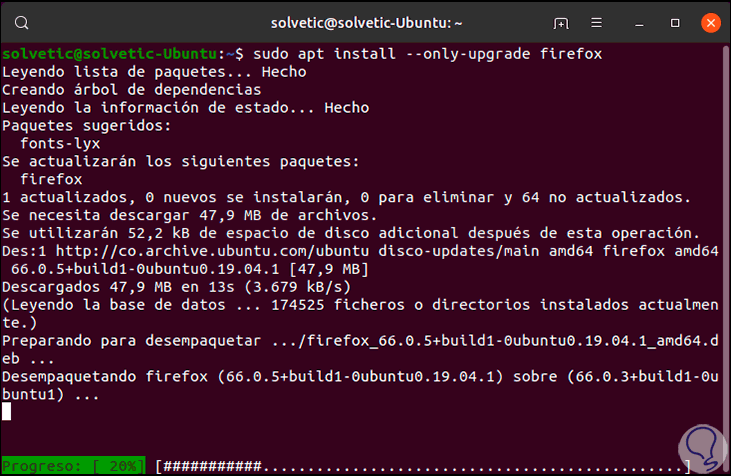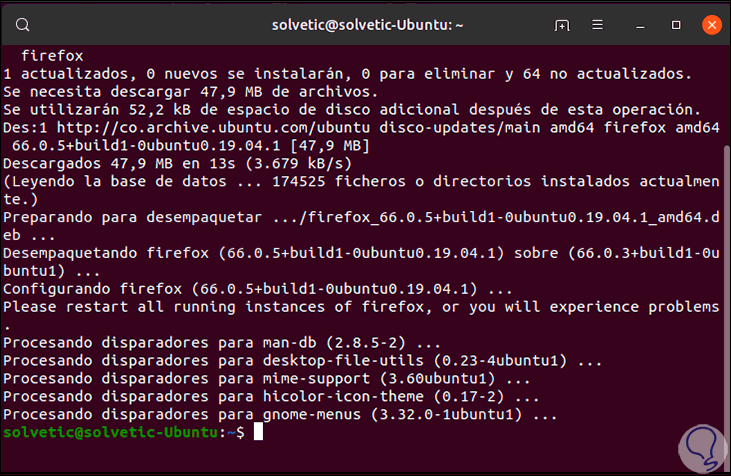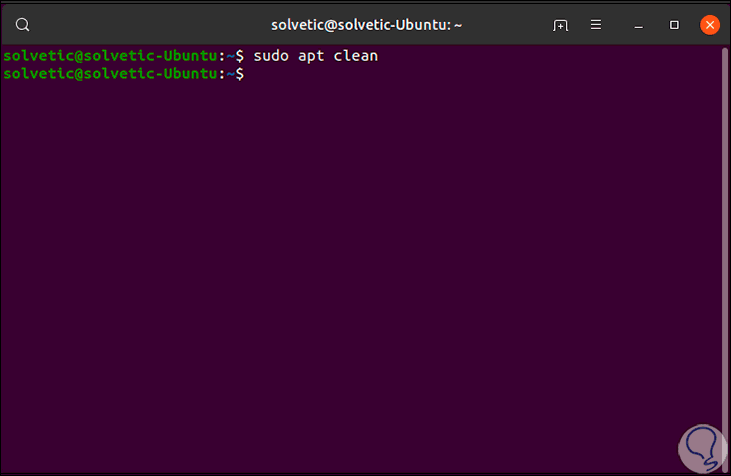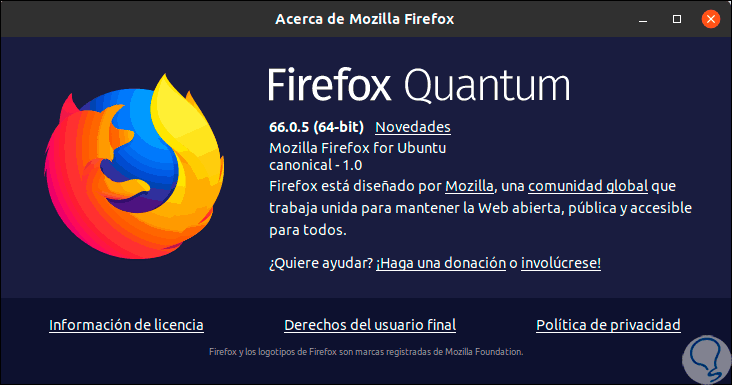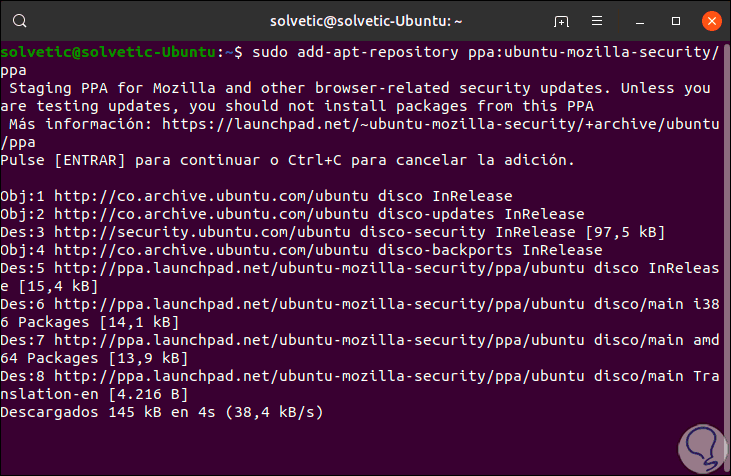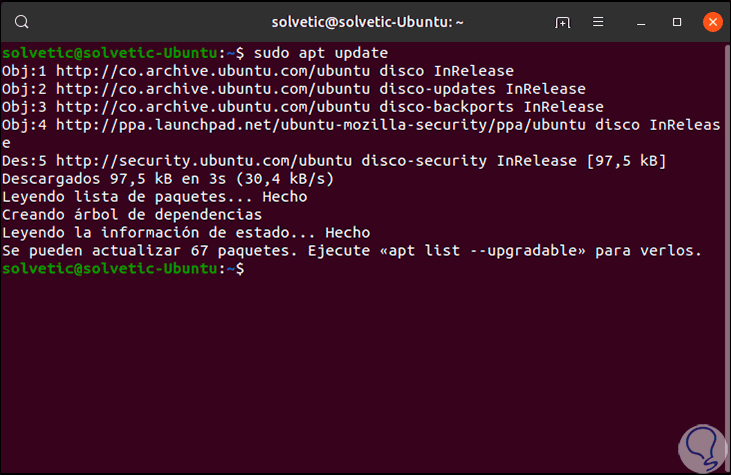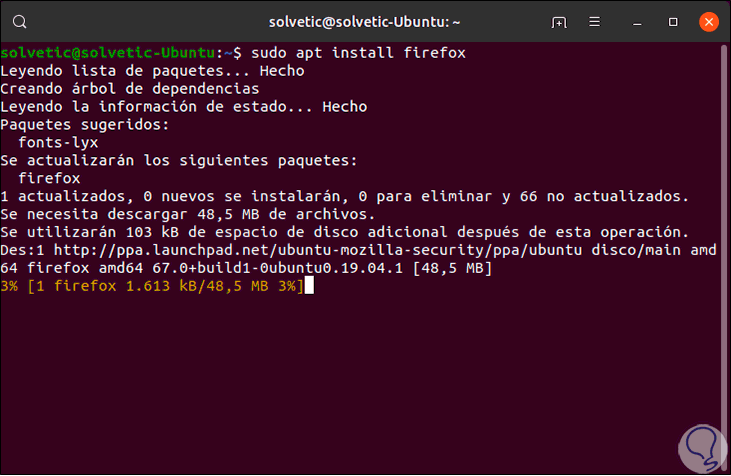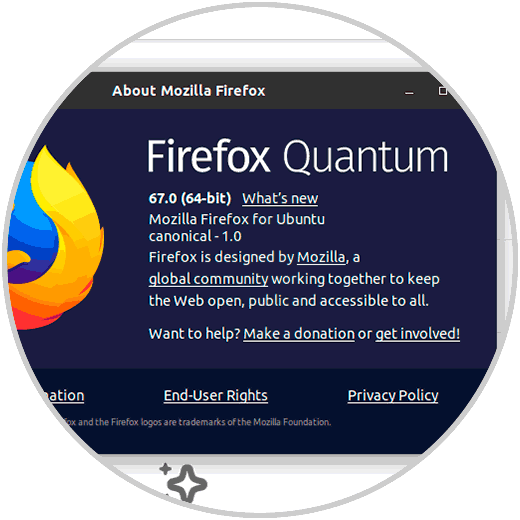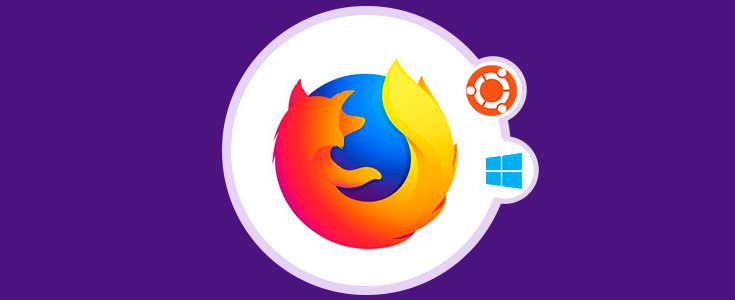Al momento de realizar una instalación limpia, o una actualización de Linux, podemos notar que existen ciertos programas y aplicaciones que están establecidos por defecto y uno de ellos es el navegador web Firefox:
Aunque Mozilla Firefox es un navegador que poco a poco ha ido ganando más reputación por sus diversas funciones integradas y características, no podemos dejar a un lado ni negar que existen ciertas vulnerabilidades en su entorno que pueden poner en riesgo la seguridad de nuestra información,
Actualmente encontramos algunos fallos en el navegador Firefox de Linux como lo es:
- Un problema de sobrecarga del buffer
- Un fallo de comprobación de límites
- Descargas inconclusas
- Cierres inesperados y más
Aunque algunas de estos fallos pueden ser solucionadas de forma normal, otras son un riesgo ya que usuarios con conocimiento pueden leer y escribir la memoria de forma arbitraria lo cual acarrea fallos mucho más graves.
El equipo de desarrollo de Firefox ha lanzado nuevas actualizaciones donde se han mejorado los aspectos de seguridad generales y es por esta razón que es ideal actualizar, si aún no lo está, nuestro navegador a la versión más reciente (66.0.5) de Firefox la cual añade grandes funcionalidades.
Solvetic te explicará cómo actualizar Firefox a esta nueva versión si aún no lo está y así disfrutar de una navegación segura y fiable.
1. Cómo saber versión de Firefox usada en Linux
Este es el primer paso que dar, debemos validar que versión estamos usando, para ello accedemos al navegador
Damos clic en el botón Ayuda / Acerca de Firefox:
Se desplegará la siguiente ventana emergente donde veremos en detalle la versión usada de Firefox:
2. Cómo actualizar Firefox actualizando Linux
Para este proceso disponemos de dos opciones las cuales te explicaremos en detalle, ya sea actualizar todo el sistema o solo el navegador.
Para este caso usamos Ubuntu 19.04 donde el navegador Firefox es instalado como una extensión central lo cual significa que su actualización puede llevarse a cabo desde los repositorios oficiales del sistema.
Al momento de actualizar el sistema operativo, todas las extensiones centrales del sistema operativo serán actualizadas a la versión más reciente y estable que esté disponible, para lograr esto ejecutaremos en primer lugar lo siguiente:
sudo apt update
Gracias a este comando se lleva a cabo la tarea de sincronización y actualización de todos los repositorios configurados en el sistema. Allí, el sistema se encarga de ejecutar diversas tareas como la verificación de si todos los repositorios configurados son accesibles o no, descargar e importar las claves públicas requeridas, analizar los paquetes instalados localmente con paquetes disponibles remotamente para verificar actualizaciones y más.
Una vez realizada esta comprobación procedemos con la actualización ejecutando lo siguiente.
sudo apt upgrade
Allí ingresamos la letra S para confirmar la acción y proceder con la descarga y actualización respectiva. Una vez finalizadas las actualizaciones reiniciamos el sistema con el comando reboot. Así, con la actualización global del sistema será posible actualizar Firefox a la versión más reciente.
3. Cómo actualizar Firefox Linux
Es posible que no deseemos actualizar todos los repositorios del sistema sino únicamente el navegador Firefox, para ello en primer lugar preparamos el sistema con el comando:
sudo apt update
Ahora, vamos a actualizar Firefox ejecutando lo siguiente:
sudo apt install --only-upgrade firefox
Una vez se complete la actualización veremos lo siguiente:
Una vez finalizado este proceso limpiamos los paquetes sobrantes ejecutando:
sudo apt clean
Usando alguno de estos métodos será posible actualizar el navegador Firefox a su versión más reciente:
4. Cómo actualizar Firefox con versiones de desarrollador Linux
Como un punto adicional, Firefox de forma normal lanza versiones de prueba las cuales son llamadas de “Desarrollo” las cuales pueden presentar errores debido a que son betas que en un futuro serán lanzadas de forma estable
De modo que si deseas conocer las novedades de Firefox puedes instalar estas versiones en primer lugar instalando el repositorio oficial:
sudo add-apt-repository ppa:ubuntu-mozilla-security/ppa
Luego actualizamos el repositorio instalado:
sudo apt update
Finalmente instalamos la versión de desarrollador de Firefox ejecutando:
sudo apt install Firefox
Notemos que la versión actual de Firefox es la 66 y en este caso estamos descargando la versión 67, lo cual nos indica que es una versión beta de Firefox, una vez finalice el proceso de descarga e instalación podemos acceder a la versión de desarrollo y comprobar que no es la versión estable del navegador:
Hemos visto las diferentes formas para mantener nuestro navegador Firefox actualizado y así lograr mejoras de seguridad, rendimiento y estabilidad.